Schraffur
Befehl: gs ¿ oder ![]() oder Menü Zeichnen
Schraffur
oder Menü Zeichnen
Schraffur
Übung 1
- Zeichnen Sie 3 konzentrische Kreise
- Wählen Sie Benutzerdefiniert
- Stellen Sie den Winkel 45 Grad ein
- Geben Sie den Abstand der Schraffurlinien von 3
Einheiten ein
- Klicken Sie auf die Schaltfläche „Auswahlpunkte“
- Klicken Sie in die Fläche innerhalb des äußersten
Kreises
- Bestätigen Sie mit der rechten Maustaste
(Eingabe) oder ¿
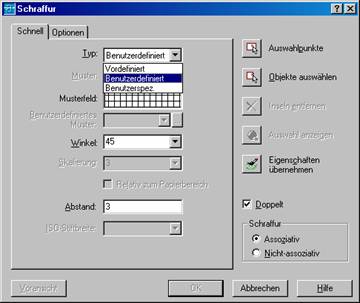
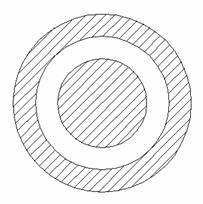
Kreuzschraffur
Setzen Sie den letzen Befehl
mit STRG + Z zurück (löscht die Schraffur)
Aktivieren Sie die
Schaltfläche „Doppelt“, um eine Kreuzschraffur zu erzeugen
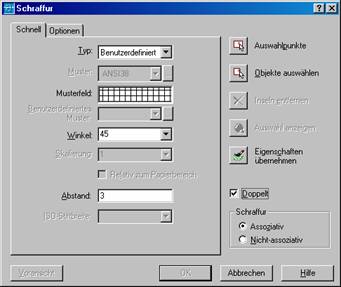
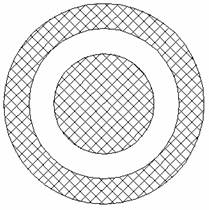
Vordefinierte Schraffurmuster
- Wählen Sie „Vordefiniert“
- Klicken Sie auf die Schaltfläche mit den 3
Punkten neben dem Musterfeld
- Wählen Sie durch Doppelklick eine Schraffur
- Klicken Sie auf die Schaltfläche „Auswahlpunkte“
- Klicken Sie in die mittlere Fläche (Mauerwerk)
Bestätigen Sie mit Return
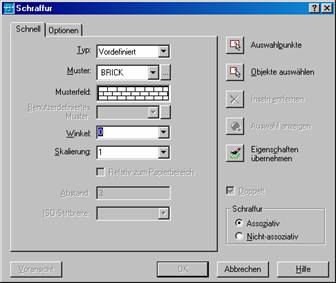
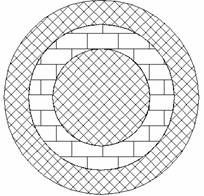
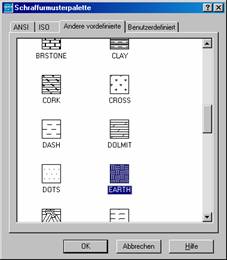
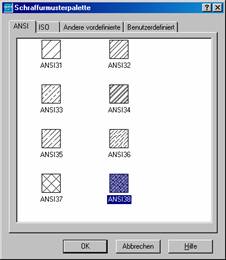
Keine Schraffurumgrenzung gefunden
Wenn die Schraffurumgrenzung
nicht geschlossen ist oder Grenzlinien außerhalb des Bildschirmbereiches
liegen, wird folgende Fehlermeldung angezeigt

Inselerkennung
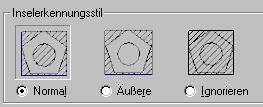
Normal
Die äußerste Fläche wird
geklickt, davon ausgehend wird jede zweite innerhalb liegende Fläche
schraffiert. Siehe Beispiel oben, dort wurde die äußerste Fläche gewählt.
Äußere
Es wird nur die angeklickte
Fläche schraffiert
Ignorieren
Alle innerhalb liegenden
Flächen werden schraffiert
Schraffureigenschaften ändern
Stellen Sie in den
Auswahleinstellungen die Assoziativschraffur auf aus, falls die nachfolgende
Beschreibung nicht klappt.
Befehl: o ¿
Register Auswahleinstellungen
![]()
Doppelklick auf die
Schraffur öffnet das Fenster zum Bearbeiten der Schraffur.
Oder Eigenschaften ändern
Befehl: e ¿

Steuert die Wirkung des
Doppelklicks
Befehl: dpklibearb ¿
Doppelklick-Bearbeitungsmodus
eingeben [EIN/AUS] <aktuell>:
DPKLIBEARB steuert, ob beim Doppelklicken auf ein Objekt ein
Dialogfeld angezeigt wird. Wenn Sie diese Option aktivieren, richtet sich das
angezeigte Dialogfeld nach dem Typ des Objekts, auf das Sie doppelt geklickt
haben.
Bei den meisten Objekten wird
beim Doppelklicken das Fenster Eigenschaften angezeigt. Bei bestimmten
Objekttypen werden leistungsfähige, benutzerfreundliche oder häufig verwendete
Editoren aufgerufen. Bei folgenden Objekten wird durch einen Doppelklick ein
spezieller Editor geöffnet:
- Attribut: Zeigt das Dialogfeld Attributsdefinition bearbeiten an (